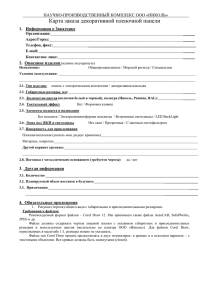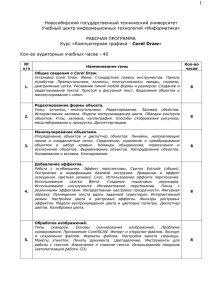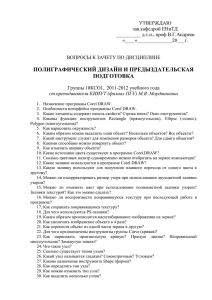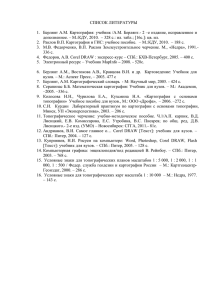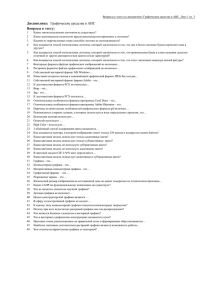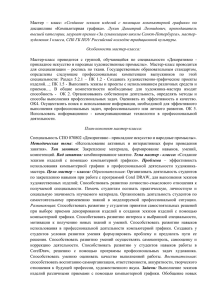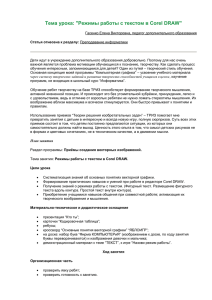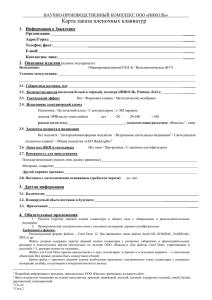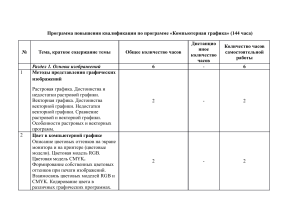Инструкция по установке плагина RDCAM 6.44 в корел
реклама
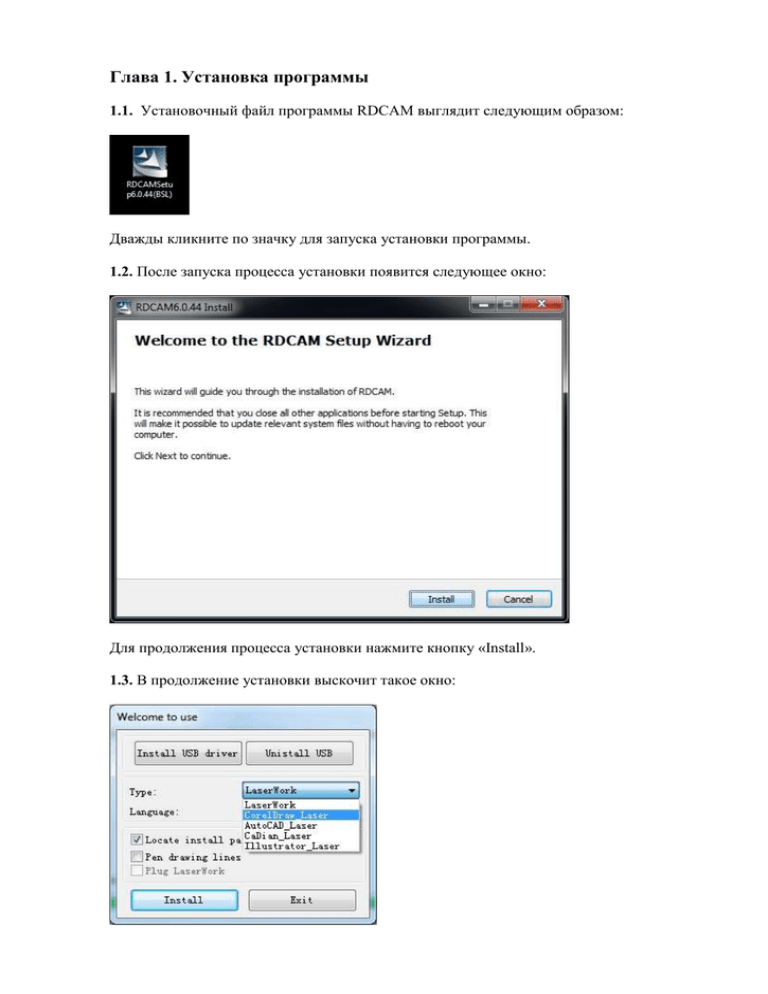
Глава 1. Установка программы 1.1. Установочный файл программы RDCAM выглядит следующим образом: Дважды кликните по значку для запуска установки программы. 1.2. После запуска процесса установки появится следующее окно: Для продолжения процесса установки нажмите кнопку «Install». 1.3. В продолжение установки выскочит такое окно: В новом окне необходимо: 1. Поставить галку напротив поля «Locate install path». 2. В списке для поля «Type» необходимо выбрать стоку «CorelDraw_Laser». 3. В разделе «Language» должен стоять «English». После этих действий нажимаем кнопку «Install». 1.4. Далее в новом окне нужно выбрать версию Corel Draw, установленную на Вашем компьютере. Если Ваш Corel Draw – 64-разрядный, то поставьте галку напротив «CorelDraw-64 bits version». После чего, нажмите «ОК». 1.5. Следующим этапом установки будет выбор папки, в которую будет установлена программа. Здесь нужно указать корневую папку графического редактора Corel Draw. Например, директория установки может выглядеть так: C:\Program Files\Corel\CorelDRAW Graphics Suite X5 или C:\Program Files\Corel\Corel Graphics 12 После выбора папки нажимаем «ОК». Замечание: В случае, если Ваша операционная система является 64-разрядной, а графический редактор CorelDraw – 32-разрядный, то он должен быть установлен в папку Program files (x86)! 1.6. В конце концов, после успешной установки должно появится окошко: Это значит, что установка успешно завершена, и для дальнейшей процедуры инсталляции необходимо открыть графический редактор Corel Draw. Глава 2. Встраиваем программу в Corel Draw 2.1. Открываем графический редактор Corel Draw. На панели управления отыскиваем элемент под названием «Средства» (или «Инструменты»), в открывшемся подменю выбираем первую стоку «Опции» (или «Параметры»). 2.2. В открывшимся окне выбираем «Рабочую зону» (или «Рабочее поле»), далее в списке ищем и щелкаем по «VBA». В правой части экрана отыскиваем поле «Задержка загрузки VBA» и убираем галку рядом с этим полем: После чего, нажимаем «ОК». 2.3. В итоге в программе Corel Draw появится новое окошко, которое выглядит вот так: Это и есть встроенная программа RDCAM. Теперь можно приступать к работе с ней. Замечание: В некоторых случаях (особенно, если у Ваc операционная система Windows Vista, Windows 7 или Windows 8), графический редактор Corel Draw следует запускать от имени администратора во избежание возникновения ошибок в результате конфликта в системе безопасности Windows.